Как поставить пароль на приложение андроид
Как поставить пароль на приложение Андроид и защитить свои конфиденциальные данные? Ответить на этот вопрос одним предложением не получится, ведь безопасность должна быть комплексной и продуманной. В данном материале мы подробно поговорим о том, как защитить свои данные и исключить неприятные ситуации, когда телефон оказывается в не ваших руках.
Устанавливаем пароль на приложения в Андроид
Наиболее простым вариантом для защиты данных является установка пароля с помощью стандартных средств защиты операционной системы Андроид. Рассмотрим основные действия, которые помогут добиться хорошего результата и поставить защиту:
1. Для начала следует перейти в пункт «Настройки» и воспользоваться разделом «Конфиденциальность».
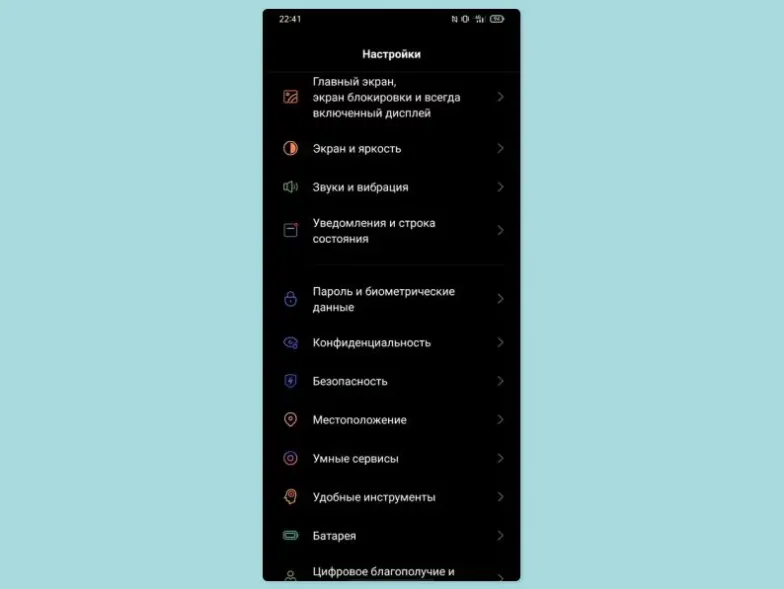
2. Найдите и воспользуйтесь разделом «Блокировка приложений».

3. Остается выбрать способ защиты и в дальнейшем им пользоваться.
Обратите внимание, что доступно несколько вариантов защиты:
- обычный пароль;
- разблокировка по лицу;
- использование PIN-кода.
Блокируем доступ с помощью настроек ПО
Обязательно проверяйте доступные возможности после установки приложения. К примеру, некоторые приложения имеют встроенные настройки для повышения уровня безопасности. Поэтому после установки того или иного приложения обязательно проверяйте доступный функционал, где могут быть необходимые пункты настроек. А если вы подобное обнаружите, то сразу пользуйтесь ими, так как они намного проще, чем использование функций самого устройства.
Используем дополнительные приложения
Помимо того, что вы можете использовать стандартные функции для блокировки доступа, можно использовать дополнительное специализированное ПО, функционал которого ориентирован исключительно на защиту данных. Мы разберем некоторые варианты, а вам останется всего лишь выбрать наиболее подходящий вариант.
AppLock
Это наиболее популярный вариант защиты, так как функционал ПО позволяет практически защитить любую активность и запуск. Отдельные функции направлены на регулирование профилей телефона и даже дает возможность скрыть личные медиафайлы. Особенно радует то, что AppLock полностью бесплатное и требует лишь иногда смотреть рекламу и не более того.
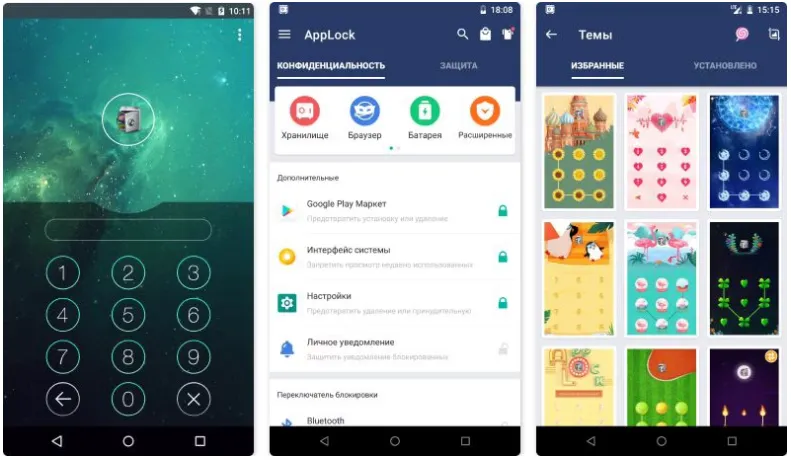
Norton App Lock
Интересный вариант защиты от разработчиков антивируса под названием Norton. ПО абсолютное бесплатное, но предлагает функцию защиты запуска. Использует стандартные средства защиты и не более того.
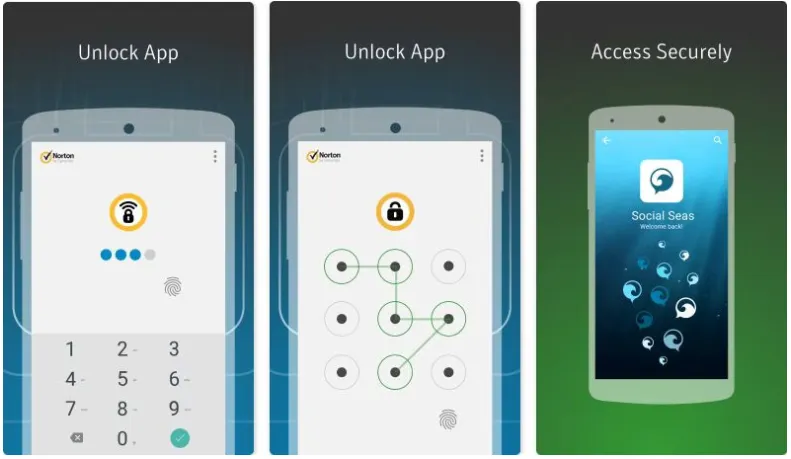
Privacy AppLock
Privacy AppLock – универсальное и инновационное приложение, которое предлагает полноценную защиту от несанкционированного запуска приложений. Для использования доступен абсолютно весь функционал, а отдельно хотелось бы отметить некоторые любопытные функции. Среди них есть физическое встряхивание телефона для запуска или вывод окна «заглушки» с ошибкой, которое требует дополнительных действий для получения доступа.
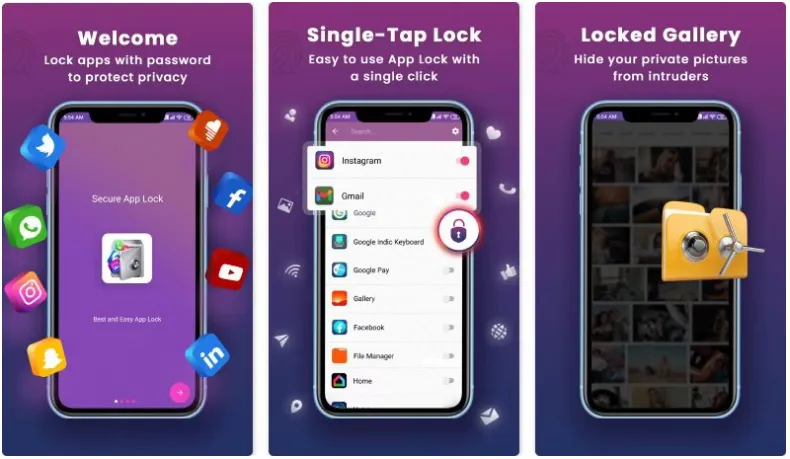
Родительский контроль
Каждый родитель мечтал ограничить доступ ко многим приложениям на смартфоне, чтобы детки случайно не могли воспользоваться важными банковскими приложениями или написать сообщение деловым партнерам. Каждый смартфон имеет такой функционал, осталось только правильно им воспользоваться. От вас потребуется выполнить следующее:
1. Перейдите в пункт «Настройки» и воспользуйтесь разделом «Пароли и безопасность».
2. Перейдите в пункт «Безопасность системы».
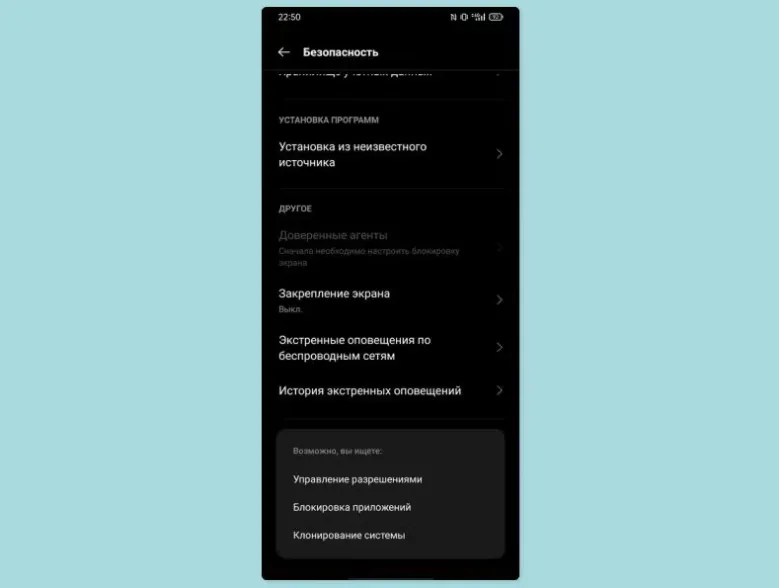
3. После этого откроется экран дополнительных настроек, где нужно активировать пункт «Закрепление экрана».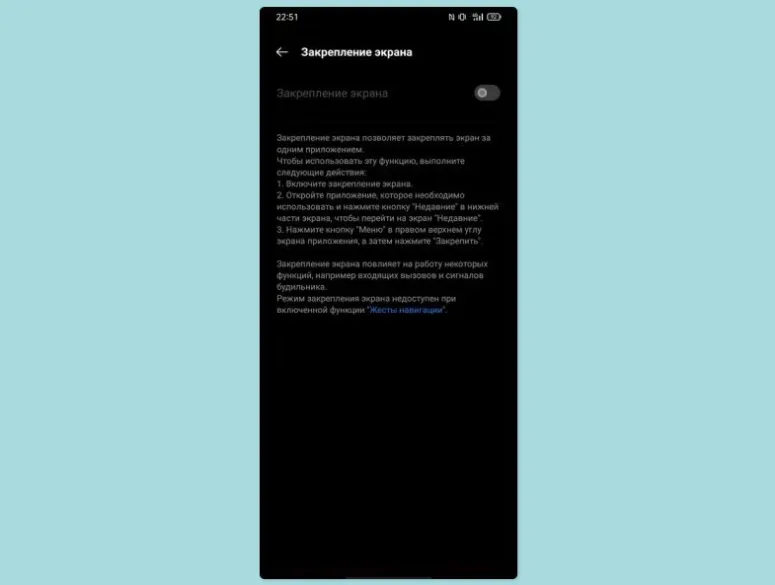
Благодаря такому «Родительскому контролю» ребенок будет пользоваться всего лишь одним приложением, а уведомления не будут мешать ребенку смотреть ролики. При этом ребенок сам не сможет свернуть экран и случайно навредить.
Теперь вы знаете, как пользоваться доступными функциями «Родительского контроля» и правильно их настраивать. Рекомендуем поначалу протестировать все рекомендации. А уже потом продумывать целенаправленное использованием всех доступных функций смартфона.
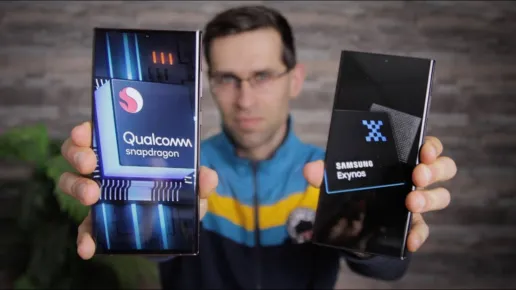 Безрамочный Honor X50i
Безрамочный Honor X50i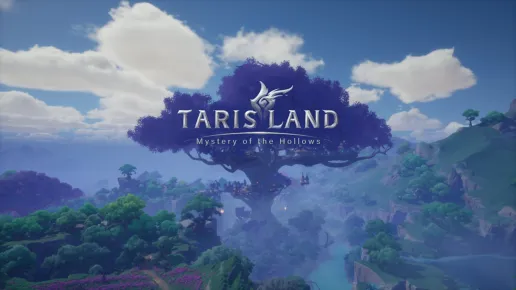 Стратегия в реальном времени THE WAR: Black Stone
Стратегия в реальном времени THE WAR: Black Stone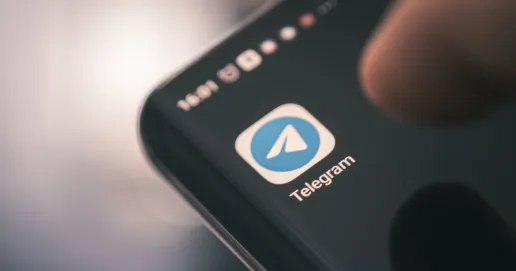 Обновление в Telegram
Обновление в Telegram Новости IQOO Neo 8 pro, Xiaomi 13 Ultra
Новости IQOO Neo 8 pro, Xiaomi 13 Ultra Второе ЗБТ для Devil My Cry и другие игры
Второе ЗБТ для Devil My Cry и другие игры Xiaomi Pad 6 и Pro на чипсетах Snapdragon и Smart Band 8
Xiaomi Pad 6 и Pro на чипсетах Snapdragon и Smart Band 8